Atunci când creați o rețea de calculatoare, conectarea routerului la calculator este o parte integrantă, iar în acest articol vom lua în considerare două metode de conectare - prin cablu și fără fir. Tipul de conexiune depinde de designul computerului și al routerului și de preferințele personale, așa cum se va vorbi în prima parte.
Trebuie remarcat imediat că diferențele fundamentale dintre legătura între PC și laptop-ul nu este singurul - laptop-uri aproape toate modelele echipate inițial cu modul Wi-Fi, și un PC trebuie să achiziționeze separat adaptor Wi-Fi. În caz contrar, nu există nicio diferență.
Conexiune prin cablu
Cu o conexiune prin cablu, trei tipuri de cablu sunt utilizate ca conductor de semnal:
- Cuplul twisted, este un cablu de patch-uri;
- Cablu coaxial;
- Cablu de fibră optică.

Cele mai comune pentru astăzi este o pereche de fire răsucite. Coax este un lucru din trecut, fibra este încă destul de scump. Fiecare dintre conductorii de la ambele capete este echipat cu un conector pentru a putea conecta firul la conectorul computerului sau al routerului.
Conectorul este numit și portul. Pe partea calculatorului, portul este localizat fie pe cardul de rețea (versiuni mai vechi de computere), fie inițial încorporat cu placa de bază (mașini moderne).

Card de rețea cu port Ethernet
Pe partea laterală a routerului, porturile sunt de obicei situate pe partea din spate a dispozitivului, dar, în cazuri rare, sunt de asemenea în partea laterală.

Panoul din spate al routerului
Pentru a îmbina calculatorul cu routerul, trebuie doar să conectați perechea răsucite la porturile corespunzătoare înainte de clicul caracteristic și, dacă este necesar, să configurați routerul.
Configurarea Router-ului
Configurația routerului este necesară numai pentru rețele mari și complexe, dacă numai routerul și computerul sunt combinate, de exemplu, atunci când accesați Internetul prin ADSL, nu este necesară nicio ajustare.
Mai întâi, configurați portul. Pentru aceasta, mergeți la meniul "LAN".
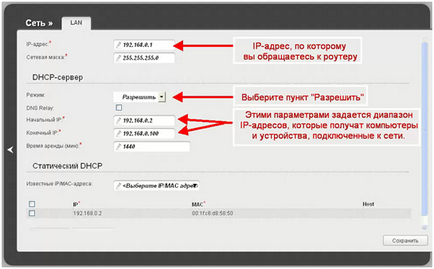
Configurarea portului LAN
Portul de redirecționare a porturilor este configurat în meniul "Servere virtuale".
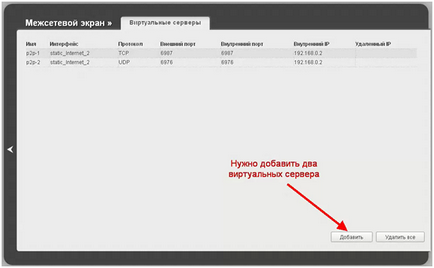
Această caracteristică este necesară atunci când ruterul întrerupe traficul suspect pe baza unui număr de port non-standard. De exemplu - jocuri online, torente. Și îi spunem că informațiile pentru un astfel de port nu sunt o încercare de atac de hacker, ci informații utile și este necesar să îl redirecționăm către un astfel de calculator.
Rețea wireless Wi-Fi
Apoi, mergeți la rețeaua fără fir. Diferența sa radicală față de rețeaua cablată descrisă mai sus este absența oricărui cablu, adică semnalul se propagă prin intermediul unui semnal radio.

După cum sa menționat deja la începutul articolului, atât calculatorul, cât și routerul ar trebui echipate cu module fără fir. În cele mai multe cazuri, acest lucru poate fi determinat de prezența unei antene, dar există și modele cu antene interne.
Conectarea calculatorului la router
Pentru a conecta computerul la router, includeți ruterul în rețea și uita-te la LED-urile indicatoare. Este necesar ca indicatorul care se ocupă de rețeaua wireless să se aprindă.
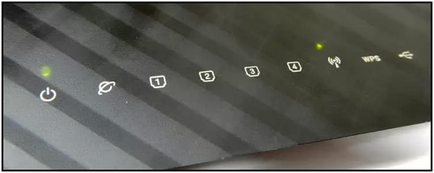
Indicator activ Wi-Fi
Când pictograma se activează, router-ul a activat modulul său wireless și acum trebuie să găsim rețeaua cu un computer.
Faceți clic pe pictograma rețelei fără fir din bara de sistem și consultați lista rețelelor detectate.
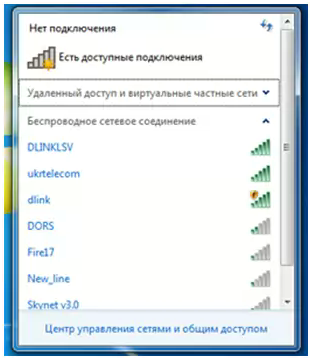
Detectate rețele fără fir
După ce ați descoperit rețeaua, faceți dublu clic pe nume. Dacă este necesar, introduceți numele de utilizator și parola. Numele rețelei implicite constă în numele routerului, dar poate fi schimbat. De asemenea, trebuie să configurați securitatea sub forma unui nume de utilizator și a unei parole.
Configurați Wi-Fi
Accesați setările routerului. Dacă dintr-un anumit motiv router-ul Wi-Fi nu funcționează (dezactivat cu forța, numele rețelei este necunoscut), atunci folosim o conexiune prin cablu. Dacă numele / parola nu se potrivesc, resetați setările prin apăsarea butonului "Resetare" de pe panoul din spate al routerului.
La resetarea setărilor, nu numai autentificarea / parola vor reveni la setările din fabrică, ci și la toate celelalte setări!
Pentru a configura Wi-Fi, accesați elementul de meniu "Wi-Fi"
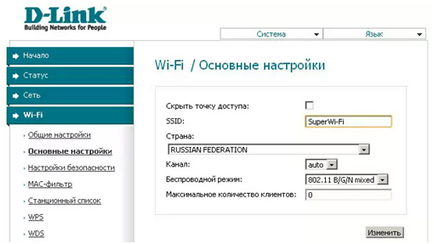
Setări de bază Wi-Fi
Accesați submeniul "Setări de bază". În câmpul SSID, scrieți numele rețelei. Este de preferat să fie alcătuită din litere englezești. În câmpul "Canal" lăsăm "auto", routerul Saami va alege cel mai descărcat canal. În câmpul "Mod wireless" expunem toate modurile posibile de funcționare. Numărul de clienți este setat la zero, adică nelimitat. Dacă este necesar să se limiteze - introduceți valoarea corespunzătoare.
Apoi configurați securitatea rețelei fără fir. Acest lucru este necesar, deoarece intervalul semnalului este suficient de mare și se pot conecta la noi chiar și de pe stradă.
Configurați securitatea fișierelor Wai
Accesați submeniul "Configurație de securitate".
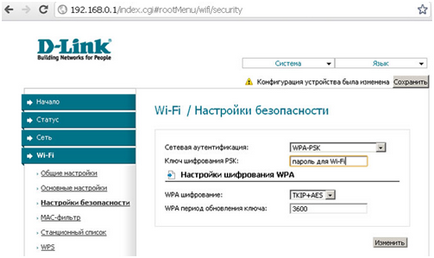
În câmpul "Autentificare în rețea" alegem cel mai rezistent la hacking WPA-PSK, iar în "Cheia de criptare" găsim și scriem o parolă. Parola nu poate fi mai scurtă de opt caractere și puteți utiliza numai alfabetul și numerele latine.
După configurare, faceți clic pe "Salvați și reîncărcați".
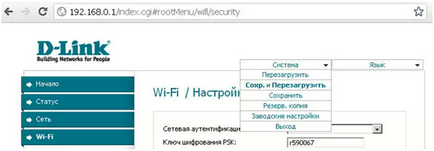
După repornirea ruterului, ne conectăm la el folosind o nouă parolă.
Articole similare
Trimiteți-le prietenilor: